Как принять Apple Pay в WordPress (простой способ)
Опубликовано: 2022-04-06Хотите принимать Apple Pay на своем сайте WordPress?
За последние несколько лет популярность Apple Pay значительно выросла, и теперь есть несколько простых способов предложить Apple Pay в качестве способа оплаты на вашем веб-сайте.
В этой статье мы покажем вам, как принимать Apple Pay в WordPress.
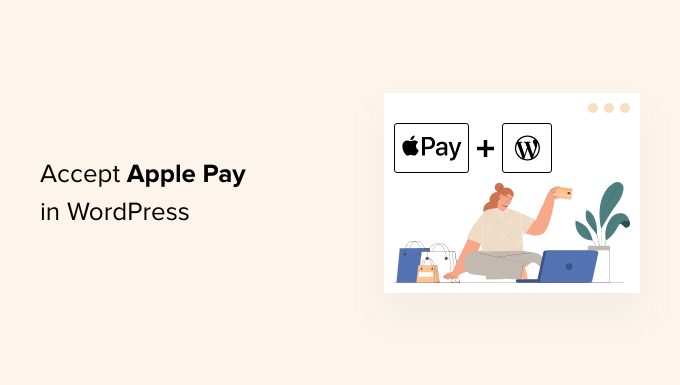
Зачем принимать Apple Pay в WordPress?
Если вы продаете товары или услуги на своем веб-сайте WordPress, важно, чтобы ваши посетители могли платить предпочтительным для них способом.
Часто это означает использование кредитной карты, но новые методы, такие как Apple Pay и Google Pay, становятся все более популярными. Apple Pay в настоящее время занимает более 40% рынка мобильных платежей в США и упрощает онлайн-платежи.
Однако онлайн-платежи Apple Pay можно совершать только из браузера Safari, работающего на устройстве Mac или iOS.
При этом давайте посмотрим, как принимать Apple Pay в вашем интернет-магазине.
Примечание. Мы расскажем, как добавить опцию Apple Pay в WordPress без добавления полной корзины электронной коммерции, но мы оставим другие полезные ресурсы в конце этой статьи для тех, кто ищет полные решения для электронной коммерции.
Как принять Apple Pay в WordPress
Первое, что вам нужно сделать, это установить и активировать Плагин WP Simple Pay. Для получения более подробной информации см. наше пошаговое руководство по установке плагина WordPress.
WP Simple Pay — один из лучших плагинов WordPress для выставления счетов и платежей среди владельцев малого бизнеса, потому что он простой и мощный. Самое приятное то, что WP Simple Pay не взимает с вас никаких дополнительных комиссий за транзакции, и вы можете настроить его без сложности системы корзины.
Несмотря на то, что существует бесплатная версия плагина, вам нужен плагин Pro, чтобы принимать Apple Pay, создавать формы оплаты на месте и многое другое.
После активации автоматически запустится мастер настройки WP Simple Pay. Вам просто нужно нажать кнопку «Начать», чтобы продолжить.
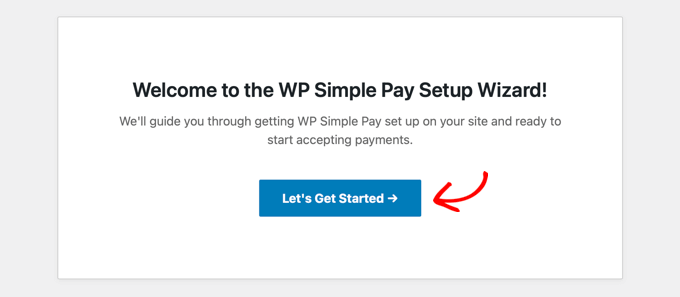
Сначала вас попросят ввести лицензионный ключ. Вы можете найти эту информацию в своей учетной записи на веб-сайте WP Simple Pay.
После этого вам нужно нажать кнопку «Активировать и продолжить», чтобы перейти к следующему шагу.
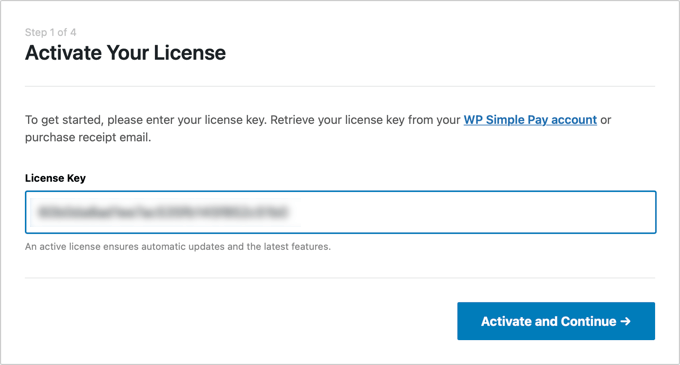
Теперь вам нужно подключить WP Simple Pay к Stripe. Stripe — это популярный платежный шлюз, и это самый простой способ добавить Apple Pay на ваш сайт WordPress. Он также поддерживает все популярные кредитные и дебетовые карты, Google Pay и многое другое.
Просто нажмите кнопку «Подключиться к Stripe», и оттуда вы сможете войти в свою учетную запись Stripe или создать новую. Любой, у кого есть законный бизнес, может создать учетную запись Stripe и принимать платежи онлайн.
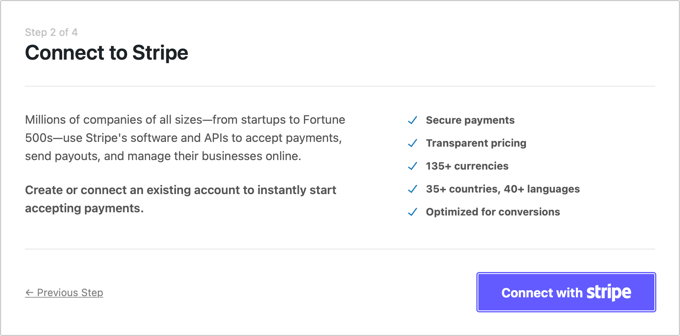
Примечание. Stripe требует, чтобы ваш сайт использовал шифрование SSL/HTTPS. Если у вас еще нет SSL-сертификата для вашего веб-сайта, ознакомьтесь с нашим пошаговым руководством о том, как добавить SSL в WordPress.
После подключения к Stripe вам будет предложено настроить электронную почту WP Simple Pay.
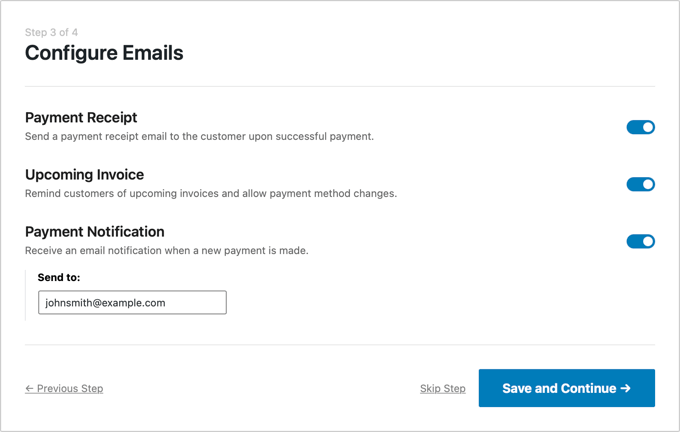
Для вас уже включены параметры оплаты и отправки счетов по электронной почте вашим клиентам. Как и возможность отправки электронных писем с уведомлением об оплате.
Вам просто нужно ввести адрес электронной почты, на который должны отправляться уведомления.
Как только вы это сделаете, вам нужно нажать кнопку «Сохранить и продолжить». На этом настройка WP Simple Pay завершена.
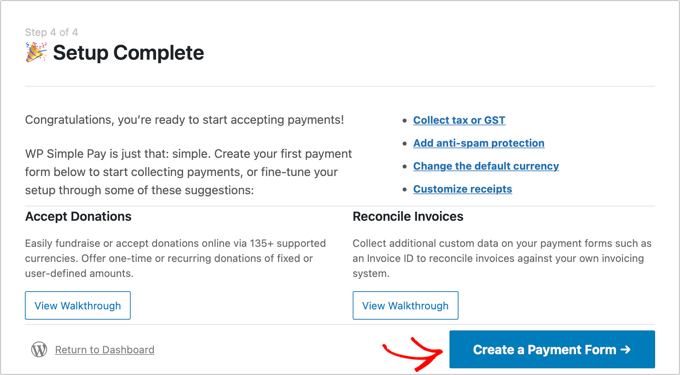
Создание платежной формы в WordPress
Далее необходимо создать платежную форму.
Вы можете начать работу, нажав кнопку «Создать платежную форму» на последней странице мастера настройки. Вы автоматически перейдете на страницу WP Simple Pay »Add New .
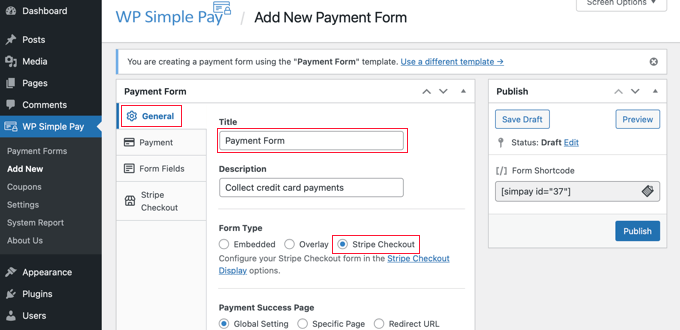
Вы должны начать с присвоения платежной форме имени и описания. После этого вы можете выбрать любой тип формы (Встроенная, Наложенная или Полосатая проверка). В этом примере давайте выберем параметр «Полоса оформления заказа» в разделе «Тип формы».

Далее необходимо нажать на вкладку «Оплата». Здесь вы можете установить режим оплаты либо в режиме реального времени, либо в режиме тестирования. Режим тестирования позволит вам совершать платежи, которые на самом деле не списываются с Apple Pay, чтобы вы могли убедиться, что ваша форма работает правильно и электронные письма отправляются.
Не забудьте изменить это на «Живое», когда вы закончите тестирование и будете готовы начать получать платежи от своих клиентов.
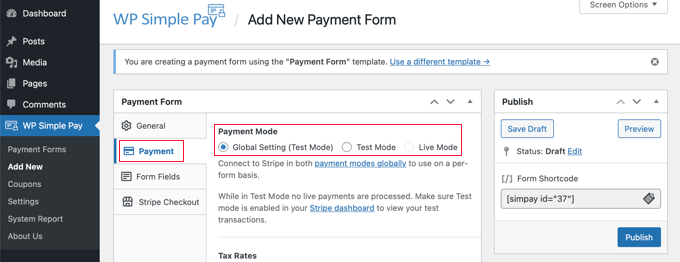
Вы также можете добавить продукты или услуги, которые вы предлагаете, вместе с их ценами и тем, являются ли они единовременным платежом или подпиской.
Просто нажимайте кнопку «Добавить цену», пока не добавите столько цен, сколько вам нужно. Затем для каждого из них вам нужно будет добавить метку и цену. Вы также можете выбрать другие параметры, например, если цена является подпиской, или пользователь может определить цену, как при пожертвовании.
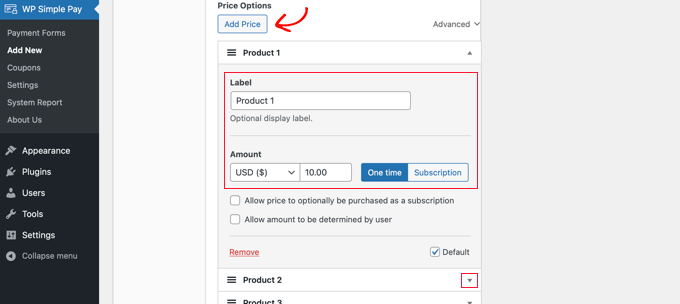
Вы можете показать или скрыть цену, нажав маленькую стрелку справа.
Далее переходим на вкладку «Поля формы». Основные поля уже добавлены в форму, и при необходимости вы можете добавить дополнительные.
Используя раскрывающийся список «Поля формы», вы можете выбрать дополнительные поля и добавить их, нажав кнопку «Добавить поле». Опции включают имя, номер телефона, адрес и многое другое.
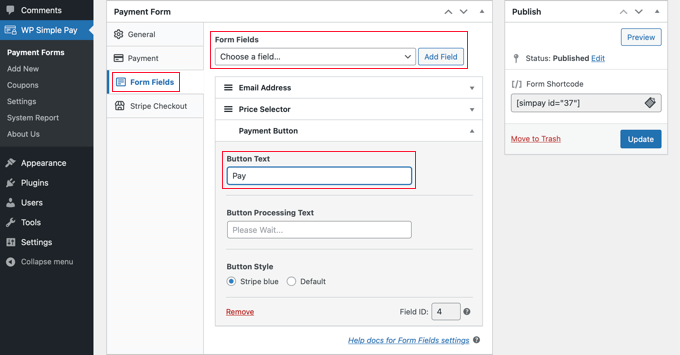
Текст по умолчанию на кнопке «Оплатить картой». Если хотите, вы можете изменить текст на что-то более общее, например просто «Оплатить сейчас». Тогда ваши клиенты не будут считать, что кредитные карты — единственный способ оплаты.
Наконец, вкладка «Полоса оплаты» позволяет вам выбрать дополнительные способы оплаты и настроить форму проверки, которая отображается после того, как пользователь нажимает кнопку «Оплатить».
В этом уроке мы оставим эти настройки как есть.

Когда вы будете довольны формой оплаты, нажмите кнопку «Опубликовать», чтобы сохранить настройки и активировать форму.
Теперь мы можем добавить форму к посту или странице на вашем сайте.
Добавление платежной формы на ваш сайт
WP Simple Pay позволяет очень легко добавлять формы в любом месте вашего сайта.
Просто создайте новую запись или страницу или отредактируйте существующую. Затем нажмите на значок плюса (+) вверху и добавьте блок WP Simple Pay в редакторе блоков WordPress.
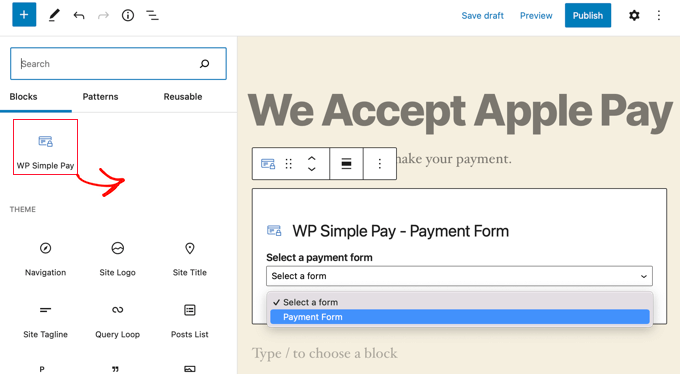
После этого выберите форму заказа из выпадающего меню в блоке WPForms.
Когда вы закончите, вы можете обновить или опубликовать сообщение или страницу, а затем нажать кнопку предварительного просмотра, чтобы увидеть свою форму в действии.
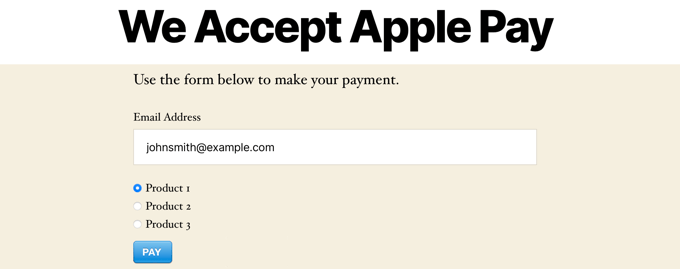
Когда ваши пользователи нажимают кнопку «Оплатить», отображается форма оформления заказа Stripe.
Если они используют браузер Safari на Mac или устройстве iOS, таком как iPhone, опция Apple Pay будет отображаться в верхней части формы. В противном случае опция Apple Pay будет скрыта, и ваши клиенты смогут платить с помощью кредитной карты.
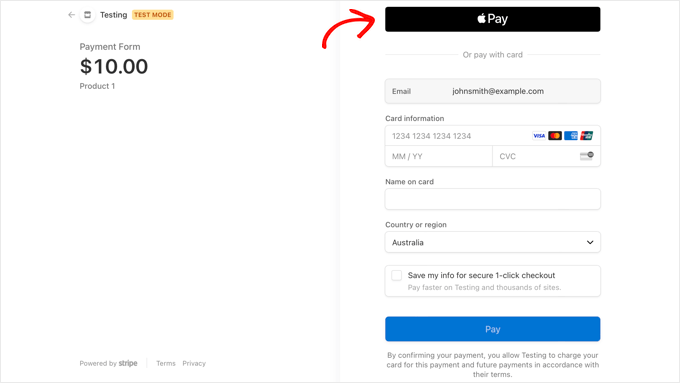
Если вы ищете другие способы добавить Apple Pay в WordPress, вы можете использовать полные решения для электронной коммерции, такие как Easy Digital Downloads или WooCommerce. Оба они поддерживают опции Apple Pay и Google Pay.
Мы надеемся, что это руководство помогло вам научиться принимать Apple Pay в WordPress. Вы также можете узнать, как создать контактную форму в WordPress, или ознакомиться с нашим списком лучших программ для живого чата для малого бизнеса.
Если вам понравилась эта статья, подпишитесь на наш канал YouTube для видеоуроков по WordPress. Вы также можете найти нас в Twitter и Facebook.
